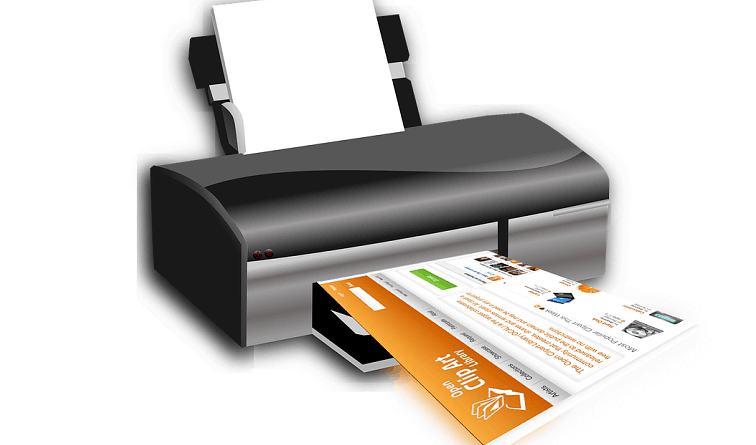
Os problemas da impressora são causados por drivers corrompidos ou desatualizados; portanto, você pode precisar de ajuda dedicada para resolvê-los. Baixe e instale esta ferramenta de atualização de driver para certificar-se de executar suas versões mais recentes. Verifique seus drivers em 3 etapas fáceis:
- Baixe e instale aqui esta ferramenta Driver Updater
- Depois de instalado, clique em Varredura para descobrir drivers de impressora desatualizados e ruins
- Clique no Atualize seus drivers agora após a varredura para iniciar o processo de reparo / atualização
Consertar todas as impressoras
questões relacionadas agora!
Eu conheço muitos usuários de PC que atualizaram seus sistemas operacionais recentemente para o Windows 10, Windows 8, mas como sempre conseguimos encontrar alguns problemas - um deles é o problema com impressoras. Parece que após a atualização para o Windows 10, 8, alguns usuários estão tendo problemas para encontrar suas impressoras pessoais.
Se você está usando uma impressora por meio de Conexão USB ou de um conexão sem fio no Windows 10, 8, você pode ter alguma dificuldade para detectar a impressora. Este problema pode ocorrer por vários motivos, um dos quais é o problema de compatibilidade entre os Driver de impressora e o sistema operacional. Aqui estão alguns métodos rápidos que você pode fazer para corrigir seus problemas de impressora do Windows 10, 8.
Encontre suas impressoras Windows 10
- Verifique a conexão da impressora
- Verifique o driver da impressora
- Execute o driver da impressora em modo de compatibilidade
- Atualize seu computador
- Execute o solucionador de problemas de impressora
1. Verifique a conexão da impressora
A primeira etapa que precisamos dar, e sei que a maioria de vocês provavelmente verificou isso, mas só para ter certeza é verificar todos os fios da impressora e do computador.
- Certifique-se de que o USB esteja conectado à impressora.
- Certifique-se de que a outra extremidade do cabo USB esteja conectada ao PC com Windows 8, 10
- Certifique-se de que sua impressora esteja ligada, verificando o cabo de alimentação da impressora até as tomadas de suprimento.
- Ligue a impressora pressionando o botão liga / desliga na impressora.
- Para impressoras sem fio, precisamos ter certeza de que a impressora está conectada ao nosso roteador.
- RELACIONADO: A impressora desliga repetidamente? 8 maneiras de consertar
2. Verifique o driver da impressora
- Precisamos verificar o driver que instalamos para a impressora. Normalmente, você pode encontrar isso no site da impressora do fabricante ou em um CD que acompanha a impressora.
- Se o driver for compatível apenas com Windows 7, por exemplo, provavelmente não funcionará em seu sistema operacional Windows 10, 8.
- Se você tiver o driver para o sistema operacional Windows 7, precisará acessar o site do fabricante da impressora e obter a versão mais recente do driver de lá.
- Você pode verificar se há drivers de impressora digitando o número do modelo do dispositivo no site do fabricante.
- Depois de instalar o driver correto para Windows 10, 8, simplesmente reinicie o PC e veja se consegue encontrar a impressora.
3. Execute o driver da impressora em modo de compatibilidade
Em alguns casos, embora você tenha o driver do Windows 10, 8 da impressora, o sistema operacional pode ainda não reconhecer a impressora.
- Neste caso, precisamos ir para a pasta em que copiamos o driver.
- Clique (clique com o botão direito) no arquivo Setup.exe que você possui.
- Clique (clique com o botão esquerdo) em “Propriedades”.
- Clique (clique com o botão esquerdo) na guia “Compatibilidade” que você tem na parte superior da janela que se abriu.
- Agora na guia “Compatibilidade” vá para a seção que diz “Modo de compatibilidade”.
- Marque a caixa ao lado de “Executar este programa em modo de compatibilidade para:”.
- Agora, no menu suspenso em “Executar este programa em modo de compatibilidade para:” clique (clique com o botão esquerdo) no menu suspenso.
- Clique (clique com o botão esquerdo) no Windows 7. (a partir daqui tentaremos enganar nosso driver para que ele pense que está rodando no Windows 7, embora tenhamos o Windows 10, 8).
- Clique (clique com o botão esquerdo) em “Aplicar” que você tem na parte inferior da janela.
- Reinicialize o PC e veja se ele reconhece a impressora.
- RELACIONADO: Corrigir o erro 'Impressora off-line' no Windows 10, 8 ou 7 (de uma vez por todas)
4. Atualize seu computador
- Desconecte o USB do seu PC com Windows 10, 8.
- Reinicie o computador.
- Após a inicialização do PC, passe o cursor do mouse no canto inferior esquerdo da tela e clique (clique com o botão esquerdo) em “Iniciar”.
- Clique (botão esquerdo) em “Pesquisar” no menu “Iniciar”.
- Digite na caixa de pesquisa “Windows update”.
- Clique (clique com o botão esquerdo) em “Verificar atualizações”

- Aceite todas as atualizações que precisam de sua aprovação para serem executadas.
- Reinicie o PC com Windows 10, 8 após a conclusão das atualizações.
- Conecte o cabo USB ao PC com Windows 10, 8.
- Instale novamente os drivers para a impressora que você tem no CD (se o driver for para Windows 10, 8), se não for, vá no site do fabricante e instale os drivers do Windows 10, 8 a partir daí.
- Reinicialize o PC.
5. Execute o solucionador de problemas de impressora
Caso o problema persista, você também pode usar o solucionador de problemas da impressora integrado. Tanto o Windows 10 quanto o Windows 8.1 apresentam um solucionador de problemas integrado que pode corrigir bugs gerais que afetam sua impressora. Para iniciá-lo, simplesmente vá para Configurações> Atualização e segurança> selecione Solucionar problemas no painel esquerdo> localize o solucionador de problemas da impressora, bem como o solucionador de problemas de hardware e execute ambos.
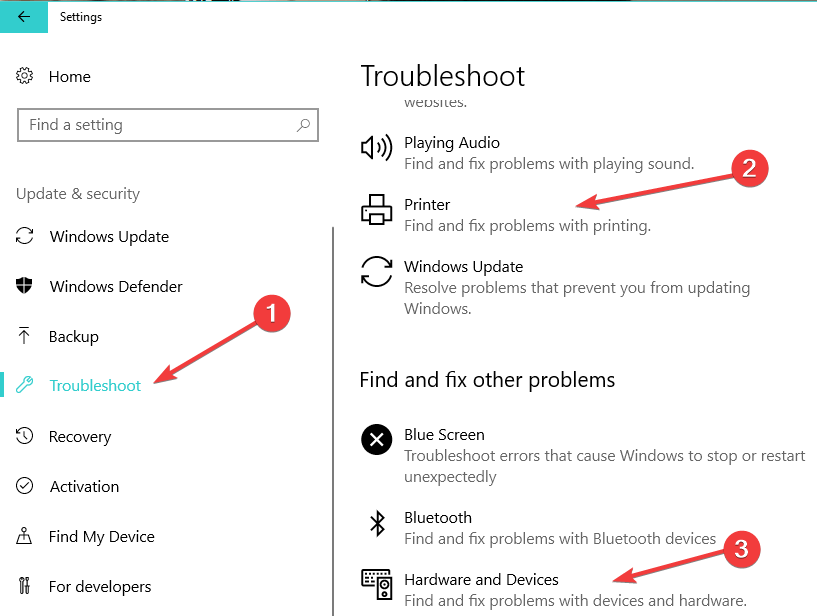
Você também pode iniciar o solucionador de problemas da impressora no Painel de controle. Abra o Painel de Controle> digite ‘solucionar problemas’ no menu de pesquisa localizado no canto superior direito> clique em em Solução de problemas e selecione ‘Visualizar tudo’ para listar todas as ferramentas de solução de problemas disponíveis em seu computador. Selecione o solucionador de problemas da impressora e inicie-o.
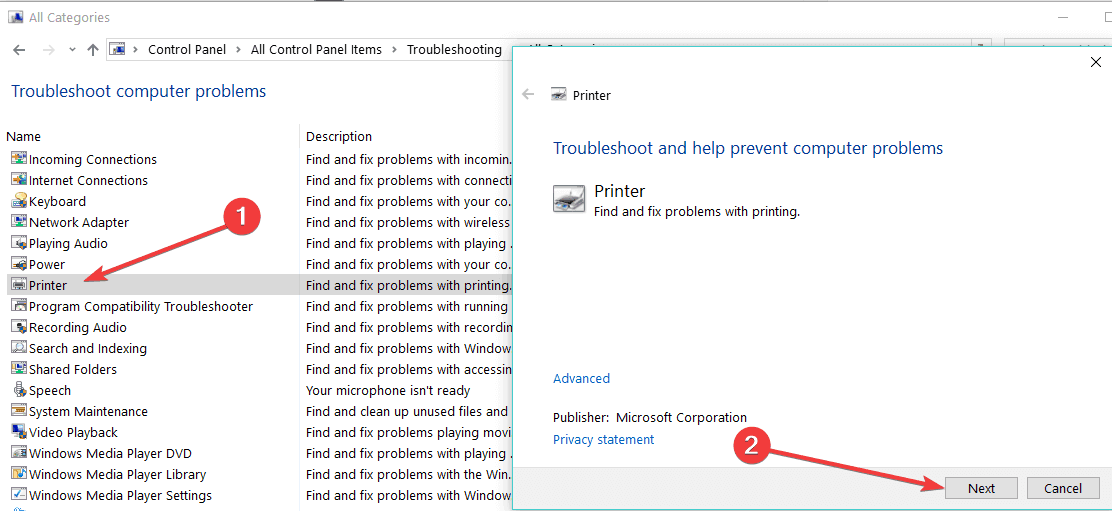
Estes são os cinco métodos que você deve tentar para localizar sua impressora no Windows 8 ou Windows 10. Informe qual método funcionou para você.
HISTÓRIAS RELACIONADAS PARA VERIFICAR:
- A impressora não imprime no Windows 10 [FIX]
- CORREÇÃO: a impressora sempre imprime 2 cópias no Windows 10
- Correção: fila de impressora travada ao excluir no Windows 10


